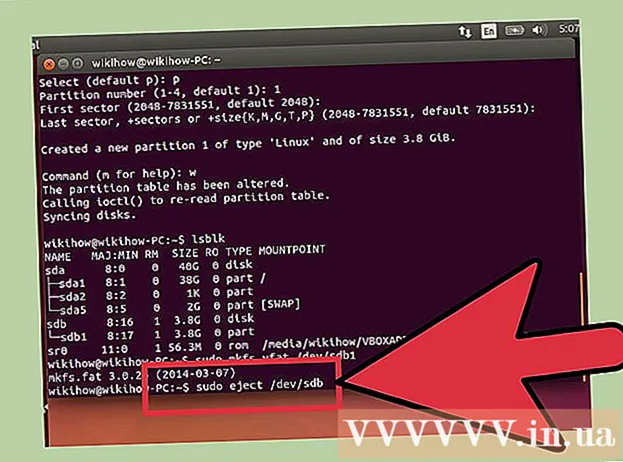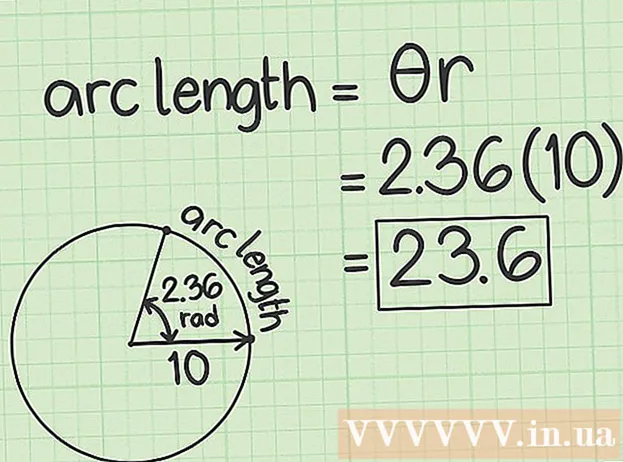Задаволены
Хоць цалкам магчыма згенераваць HTML-старонку ў Word, у большасці выпадкаў гэта не рэкамендавана рабіць, калі вы збіраецеся выкарыстоўваць старонку ў любой прафесійнай або шырока распаўсюджанай асяроддзі. Стварэнне вашага асабістага сайта з дапамогай Word - гэта як будаўніцтва свайго ўласнага дома з блокаў LEGO: можна зрабіць і так, калі ў вас няма іншага вопыту, аднак выкарыстанне правільных інструментаў або прафесіянала дасць невымерна лепшыя вынікі.
Word прызначаны для стварэння папяровых дакументаў, якія маюць фіксаваны памер старонкі, шрыфт і макет, у той час як памер старонкі, шрыфт і афармленне, даступныя для ўсіх праглядаюць вэб-сайт, могуць значна адрознівацца ад вашых. З прычыны таго, што Word спецыяльна прыдуманы для фарматавання фіксаванага дакумента, які ствараецца код вэб-старонкі загружаецца ў нестандартным папяровым стылі, які можа адлюстроўвацца не так, як вы мелі на ўвазе, у любых іншых браўзэрах, акрамя Internet Explorer, уласнай праграмы кампаніі Microsoft.
крокі
 1 Загрузіце Word.
1 Загрузіце Word. 2 Надрукуйце на старонцы «Homepage» (Хатняя старонка).
2 Надрукуйце на старонцы «Homepage» (Хатняя старонка). 3 Націсніце «Файл» (File)> «Захаваць як вэб-старонку» (Save as Webpage). У Office 2007 клікніце па кнопцы «Офіс» (Office)> «Захаваць як» (Save As)> «Іншыя фарматы» (Other Formats).
3 Націсніце «Файл» (File)> «Захаваць як вэб-старонку» (Save as Webpage). У Office 2007 клікніце па кнопцы «Офіс» (Office)> «Захаваць як» (Save As)> «Іншыя фарматы» (Other Formats).  4 Захавайце вашу старонку як index.html. Для Office 2007 памяняйце тып файла ў меню «Захаваць як» (Save as type) на «Вэб-старонка» (Web Page).
4 Захавайце вашу старонку як index.html. Для Office 2007 памяняйце тып файла ў меню «Захаваць як» (Save as type) на «Вэб-старонка» (Web Page).  5 Зараз вы ўбачыце, што старонка выглядае не як звычайны дакумент Word, - вы зараз знаходзіцеся ў рэжыме накіда.
5 Зараз вы ўбачыце, што старонка выглядае не як звычайны дакумент Word, - вы зараз знаходзіцеся ў рэжыме накіда. 6 Дадайце трохі дадатковага тэксту; паспрабуйце ўвесці, напрыклад, «Гэта мая хатняя старонка».
6 Дадайце трохі дадатковага тэксту; паспрабуйце ўвесці, напрыклад, «Гэта мая хатняя старонка». 7 Часцей захоўвайце сваю працу (проста націсніце на значок захавання - Word запомніць дакумент як вэб-старонку).
7 Часцей захоўвайце сваю працу (проста націсніце на значок захавання - Word запомніць дакумент як вэб-старонку). 8 Рабіце тое ж самае пры стварэнні іншых старонак (прачытайце ніжэй, як зрабіць гіперспасылку).
8 Рабіце тое ж самае пры стварэнні іншых старонак (прачытайце ніжэй, як зрабіць гіперспасылку). 9 Увядзіце «Link to homepage» (Спасылка на хатнюю старонку) пад тэкстам.
9 Увядзіце «Link to homepage» (Спасылка на хатнюю старонку) пад тэкстам. 10 Вылучыце тэкст.
10 Вылучыце тэкст. 11Клікніце «Устаўка» (Insert)> «Гіперспасылка» (Hyperlink) (для ўсіх версій)
11Клікніце «Устаўка» (Insert)> «Гіперспасылка» (Hyperlink) (для ўсіх версій)  12 Пашукайце файл index.html.
12 Пашукайце файл index.html. 13 Знайшоўшы файл, выберыце яго і націсніце на кнопку «ОК».
13 Знайшоўшы файл, выберыце яго і націсніце на кнопку «ОК». 14 Звярніце ўвагу, што вы толькі што стварылі гіперспасылку. Гэта азначае, што ў браўзэры вы можаце клікнуць па адпаведнай спасылцы і перайсці на іншую старонку свайго сайта.
14 Звярніце ўвагу, што вы толькі што стварылі гіперспасылку. Гэта азначае, што ў браўзэры вы можаце клікнуць па адпаведнай спасылцы і перайсці на іншую старонку свайго сайта.  15 Вы можаце дадаць спасылку на іншы сайт - у дыялогавым акне «Уставіць спасылку» (Insert Hyperlink) увядзіце адрас вэб-старонкі ў тэкставым полі «Адрас» (Address).
15 Вы можаце дадаць спасылку на іншы сайт - у дыялогавым акне «Уставіць спасылку» (Insert Hyperlink) увядзіце адрас вэб-старонкі ў тэкставым полі «Адрас» (Address). 16 Працягвайце рабіць так, пакуль ваш сайт не будзе гатовы!
16 Працягвайце рабіць так, пакуль ваш сайт не будзе гатовы! 17 Вы добра папрацавалі. Аднак не забывайце, пра што гаварылася ва ўводзінах да дадзенай артыкуле.
17 Вы добра папрацавалі. Аднак не забывайце, пра што гаварылася ва ўводзінах да дадзенай артыкуле.
парады
- Зрабіце свой сайт прывабным з дапамогай разнастайных фотаздымкаў, спасылак і інфармацыі.
- Назавіце старонкі (за выключэннем галоўнай) так, каб лягчэй было запомніць.
- Вывучыце HTML.
- Атрымаеце хостынг. Ніхто не можа ўбачыць ваш сайт, пакуль ён не з'явіцца ў інтэрнэце. Існуюць бясплатныя хостынгавыя сайты (гэта на самай справе простыя рэсурсы), а таксама прафесійныя платныя сэрвісы.
- Прыгледзьцеся ў сетцы да некаторых простым вэб-сайтам, якія адпавядаюць таму, што вы спрабуеце зрабіць. Хаця вы не можаце зрабіць дынамічны сайт як WikiHow або MSN.com ў Word або Publisher - патрэбныя занадта пашыраныя налады (PHP, Client-Site Includes, ASP.NET і многія іншыя).
- Значна прасцей зрабіць сайт у Publisher, дзе прадстаўлены адмысловыя вэб-старонкі дызайнераў.
папярэджання
- Калі вы плануеце размесціць свой сайт у інтэрнэце, будзьце асцярожныя, каб не ўключыць якіх-небудзь асабістых дадзеных, якія не маюць намеру апублікаваць ў інфармацыі дакумента.
- Як адзначана ў загалоўку артыкула, стварэнне HTML з дапамогай любога прадукту Microsoft Office, акрамя Expression Web, па большай частцы дрэнная ідэя. Той факт, што праграма можа захоўваць файл як HTML, ня робіць яе праграмным забеспячэннем для вэб-дызайну.
Што вам спатрэбіцца
- Камп'ютар
- Microsoft Office Word (усе версіі)